电脑变路由器设置教程在哪里找?
随着互联网技术的飞速发展,无线网络已融入我们生活的方方面面。然而,并非所有场合都能直接享受到稳定的无线网络服务。这时,您可以利用一台电脑将其转变为临时的路由器,解决网络问题。本文将详细介绍电脑变路由器的设置教程,并解答您可能遇到的常见问题,让您轻松成为网络小能手!
为何要将电脑设置为路由器?
在一些紧急或是临时的场合,比如外出旅行、小型办公环境、或是家中路由器出现故障时,将电脑转变为路由器可以起到临时替代的作用。一些老式无线路由器可能性能有限,使用电脑作为路由器还可提供更强的信号覆盖和更优的网络管理能力。
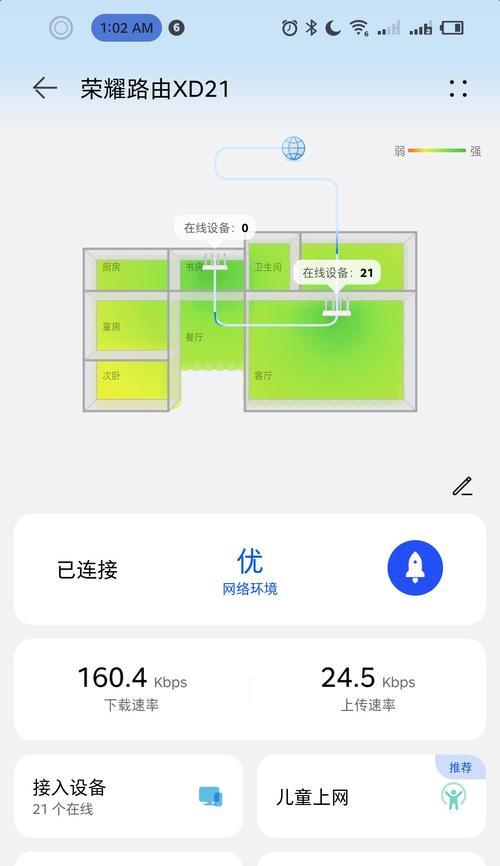
获取设置工具:软件准备
要将电脑变身为路由器,首先需要下载并安装专门的网络共享软件。市场上有一些免费的软件工具可供选择,如Connectify、MyPublicWiFi等。这些软件可以帮助您轻松将有线或无线网络连接共享给其他设备。选择合适的软件后,请按照软件的提示进行安装。

设置电脑为路由器的详细步骤
步骤一:连接与配置
1.确保您的电脑连接到稳定的互联网。如果是有线连接,则需要插入一个以太网电缆到网卡端口;如果是无线连接,则需要先连接到已有的无线网络。
2.开启您安装的网络共享软件,并根据提示,选择将有线或无线网络连接共享。
3.若软件需要创建虚拟无线网络,请设定一个安全的SSID(网络名)和密码,以保护您的网络不被未授权用户访问。
步骤二:配置网络共享
1.打开“控制面板”中的“网络和共享中心”。
2.在左侧菜单中选择“更改适配器设置”。
3.找到用于连接互联网的网络适配器(可能是“本地连接”或“无线网络连接”),右键点击选择“属性”。
4.在弹出的窗口中选择“共享”选项卡,勾选“允许其他网络用户通过此计算机的Internet连接来连接”,并在下方的下拉菜单中选择作为共享网络的适配器。
步骤三:创建与管理虚拟WiFi热点
在您的网络共享软件中,创建虚拟WiFi热点。在此过程中,您可以设置连接热点的密码,以防止未经授权的访问。具体步骤可能因使用的软件不同而有所差异,请根据软件的用户指南进行操作。
步骤四:测试与检查
设置完成后,使用其他设备搜索电脑创建的无线网络并尝试连接。连接成功后,打开网页看是否能够正常浏览,以此来检查电脑是否成功作为路由器使用。

常见问题解答
1.我的电脑可以支持多少设备同时连接?
这取决于您电脑的无线网卡和所用网络共享软件的限制。通常,Windows系统的无线网卡可以支持多达255个设备连接。
2.电脑转换成路由器后会影响网速吗?
网络共享可能会对网速造成一定影响,因为电脑需要在不同设备间分配网络资源。确保有足够带宽并且避免过多设备同时使用可以减轻这种影响。
3.如何保证安全性?
使用强密码保护您的无线网络,并定期更新,是保证安全性的重要措施。确保您的操作系统和网络共享软件都是最新版本,以防止安全漏洞。
4.如果我需要断开网络共享该怎么办?
您可以随时关闭或解除之前设置的网络共享。回到“网络和共享中心”,取消之前勾选的“允许其他网络用户通过此计算机的Internet连接来连接”选项,然后点击“确定”即可。
写在最后
通过上述详细步骤的介绍和常见问题的解答,相信您现在已经能够轻松地将电脑设置为临时路由器了。不论是在紧急情况下还是作为网络扩展使用,这都是一项非常实用的技能。现在就开始体验网络DIY的乐趣吧!
如果您已经尝试了本文介绍的方法,或者有任何疑问和心得,欢迎在评论区分享您的经验,共同进步。记住,网络世界的无限可能,源自于您动手实践的勇气和智慧!
版权声明:本文内容由互联网用户自发贡献,该文观点仅代表作者本人。本站仅提供信息存储空间服务,不拥有所有权,不承担相关法律责任。如发现本站有涉嫌抄袭侵权/违法违规的内容, 请发送邮件至 3561739510@qq.com 举报,一经查实,本站将立刻删除。
- 上一篇: 千兆路由器网络参数如何设置?更换无线路由器时应注意哪些?
- 下一篇: 如何设置路由器网速稳定又快?
- 站长推荐
-
-

Win10一键永久激活工具推荐(简单实用的工具助您永久激活Win10系统)
-

华为手机助手下架原因揭秘(华为手机助手被下架的原因及其影响分析)
-

随身WiFi亮红灯无法上网解决方法(教你轻松解决随身WiFi亮红灯无法连接网络问题)
-

2024年核显最强CPU排名揭晓(逐鹿高峰)
-

光芒燃气灶怎么维修?教你轻松解决常见问题
-

红米手机解除禁止安装权限的方法(轻松掌握红米手机解禁安装权限的技巧)
-

如何利用一键恢复功能轻松找回浏览器历史记录(省时又便捷)
-

小米MIUI系统的手电筒功能怎样开启?探索小米手机的手电筒功能
-

华为系列手机档次排列之辨析(挖掘华为系列手机的高、中、低档次特点)
-

探讨路由器黄灯的含义及解决方法(深入了解路由器黄灯状况)
-
- 热门tag
- 标签列表
- 友情链接




















